Korjaus: Operaattorikeskuksen käsittelypyynnöt
Miscellanea / / December 21, 2021
Ne, jotka käyttävät T-Mobile- tai Sprint-operaattoria laitteissaan, erityisesti Samsung Galaxy -malleissa, voivat kohdata johdonmukaisen ilmoitusongelman. Ilmeisesti viimeisimmän korjauspäivityksen jälkeen Galaxy-laitteissa monet käyttäjät ärsyyntyvät Carrier Hub Pyyntöjen käsittely – Jatkuva ilmoitus ei katoa koko ajan ilmoituspaneelissa. Käsittelypyyntöjen ilmoitus säilyy loputtomasti.
No, Carrier Hub on mobiilisovellus T-Mobile- tai Sprint-operaattorikäyttäjille, joka mahdollistaa puheäänen Wi-Fi: n (VoWi-Fi) kautta, suojatun Wi-Fi: n T-Mobile/Sprint-operaattoriverkkoon liittyvissä laitteissa. Se toimii myös verkkosuunnitteluna asiakkaiden raportoimille palveluille ja ongelmille. Nyt, jos olet yksi uhreista, jotka kohtaavat saman ongelman, voit yrittää ratkaista tämän ongelman noudattamalla tätä vianetsintäopasta. Joten, ilman pitkiä puheita, mennään asiaan.

Sivun sisältö
-
Korjaus: Operaattorikeskuksen käsittelypyynnöt – Jatkuvat ilmoitukset eivät katoa
- 1. Päivitä Carrier Hub -sovellus
- 2. Tyhjennä Carrier Hubin välimuisti ja tallennustila
- 3. Poista Carrier Hubin ilmoitus käytöstä
- 4. Poista Carrier Hub ADB-komentojen avulla
Korjaus: Operaattorikeskuksen käsittelypyynnöt – Jatkuvat ilmoitukset eivät katoa
vaikkakin Carrier Hub -sovellus saattaa lakata toimimasta tai kaatua Joskus on suuri mahdollisuus, että käsittelypyyntöjen ilmoitusta ei voida sulkea Samsung Galaxy -laitteiden ilmoitusalueelta. T-Mobile One UI 4 Beta 2 -ilmoituspaneeli, jossa näkyy "MCM-asiakaspyyntöjen käsittely" koko ajan raportoi GalaxyS21-subredditistä. Joten tässä olemme tarjonneet joitain kiertotapoja, jotka voivat auttaa sinua.
Muista, että kaikki eivät hyödy seuraavista menetelmistä. Silti sinun pitäisi ne kaikki yksitellen.
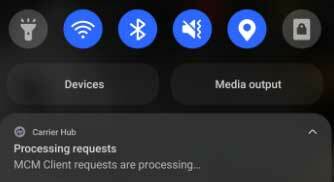
1. Päivitä Carrier Hub -sovellus
Jos luurin uudelleenkäynnistäminen ei ole hyödyllistä, muista päivittää Carrier Hub -sovellus. Siirry Google Play Kauppa -sovellukseen > Etsi operaattorikeskus ja tarkista, onko viimeisin päivitys saatavilla vai ei. Joskus vanhentunut Carrier Hub -sovellusversio voi myös aiheuttaa useita vakauteen tai suorituskykyyn liittyviä ongelmia. Jos päivitys on saatavilla, asenna se.
- Avaa Google Play Kauppa sovellus > Napauta kolmen pisteen kuvake oikeassa yläkulmassa. [profiilikuvake]
- Mene Omat sovellukseni ja pelini > Täältä saat selville Carrier Hub jos päivitys on saatavilla.
- Näpäytä Päivittää Carrier Hub > Se asentaa päivityksen automaattisesti.
2. Tyhjennä Carrier Hubin välimuisti ja tallennustila
Toinen asia, jonka voit tehdä, on yksinkertaisesti tyhjentää Carrier Hub -sovelluksen välimuisti ja tallennustiedot asetusvalikosta päivittääksesi sovelluksen välimuistin ja tallennustilan, jos jokin on ristiriidassa sen kanssa. Joskus vioittunut sovellusvälimuisti tai tiedot voivat aiheuttaa tällaisia kaatumisongelmia. Tehdä niin:
- Siirry laitteeseen asetukset valikko > Napauta Sovellukset ja ilmoitukset.
- Näpäytä Katso kaikki sovellukset vaihtoehto nähdäksesi kaikki laitteellesi asennetut sovellukset.
- Seuraavaksi etsi ja valitse Carrier Hub luettelosta > Napauta Tallennus ja välimuisti.
- Näpäytä Tyhjennä välimuisti poistaaksesi välimuistissa olevat tiedot.
- Napauta nyt Tyhjennä muisti ja valitse OK poistaaksesi sovelluksen tallennustiedot puhelimesta.
- Palaa kerran App Info -sivulle ja valitse Pakkopysähdys Carrier Hub -sovelluksesta.
merkintä: Varmista nyt, että kytket lentokonetilan päälle luurin ja sammuta se muutaman sekunnin kuluttua. Ongelman olisi pitänyt nyt poistua. Laitteen uudelleenkäynnistys palauttaa kuitenkin MCM-asiakkaan uudelleen.
3. Poista Carrier Hubin ilmoitus käytöstä
Muista sammuttaa Carrier Hub -ilmoitus laitteeltasi piilottaaksesi sen tilapäisesti, kunnes ongelma on ratkaistu. Tehdä niin:
Mainokset
Siirry laitteesi Asetukset-valikkoon > Siirry kohtaan Ilmoitukset > Seuraava, sammuta ja ota sitten uudelleen käyttöön Carrier Hubin ilmoitukset. Käsittelypyyntöjen ilmoitus poistuu.
Muussa tapauksessa yksinkertaisesti sammuta ilmoitus painamalla sitä pitkään > Valitse Poista ilmoitukset käytöstä tai Mykistä ilmoitukset.
4. Poista Carrier Hub ADB-komentojen avulla
Jos mikään menetelmistä ei toiminut sinulle, yritä suorittaa seuraavat vaiheet Carrier Hubin asennuksen poistamiseksi käyttämällä ADB-komentoja laitteessa, jossa on tietokone.
Mainokset
- Avaa laite asetukset valikko > Napauta Järjestelmä.
- Näpäytä Puhelimesta > Napauta Rakennusnumero 7 kertaa ottaaksesi käyttöön Kehittäjäasetukset. [vaiheet koontinumeroon siirtymiseksi joillakin laitteilla voivat vaihdella merkin tai mallin mukaan]
- Kun se on käytössä, palaa päätilaan asetukset valikko > Napauta Kehittäjäasetukset avataksesi sen.
- Kytke seuraavaksi päälle USB-virheenkorjaus vaihtoehto > Lataa ADB ja pikakäynnistystyökalut tietokoneellasi.
- Pura pakattu zip-tiedosto tietokoneen kansioon ja avaa se.
- Liitä luuri tietokoneeseen USB-kaapelilla ja odota, että järjestelmä havaitsee sen.
- Varmista nyt, että pidät näppäimistön Shift-näppäintä painettuna ja napsauta hiiren kakkospainikkeella tyhjää aluetta kansion sisällä.
- Valitse Avaa Powershell-ikkuna tästä kontekstivalikosta > Jos UAC niin pyytää, napsauta Joo salliaksesi järjestelmänvalvojan oikeudet.
- Kirjoita seuraava komento ja paina Tulla sisään kytketyn laitteen tarkistaminen ADB: ssä:
adb-laitteet
- Jos saat satunnaisen laitetunnuksen komentokehoteikkunaan, se tarkoittaa, että laite on yhdistetty onnistuneesti ADB-tilassa.
- Muista nyt kopioida / liittää seuraava komentorivi ja painaa Tulla sisään Carrier Hub -sovelluspaketin poistaminen laitteestasi:
adb shell pm uninstall –user 0 com.sprint.ms.smf.services
- Odota muutama sekunti ja irrota laite > Irrota laite USB-kaapelista.
- Lopuksi käynnistä luuri uudelleen tarkistaaksesi ongelman. Carrier Hub -sovellus tulee poistaa laitteestasi.
Siinä se, kaverit. Oletamme, että tästä oppaasta oli apua sinulle. Lisäkysymyksiä varten voit kommentoida alla.



